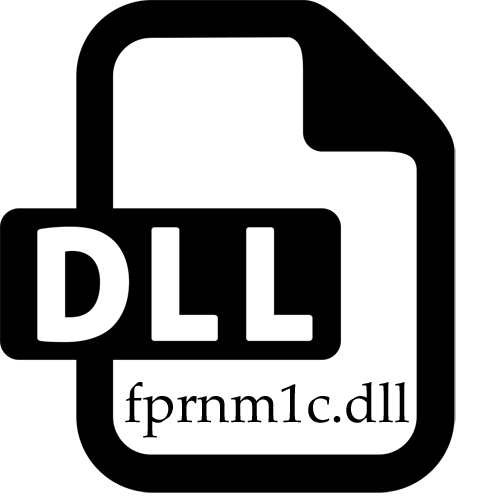
Dynaaminen liitetty kirjasto nimeltä FPRNM1c.dll on osa ATOL-yhtiön ohjelmistoa ja jakaa monia jakeluja. Ohjelmiston aikana tämä tiedosto suorittaa tiettyjä vaihtoehtoja, ja jos se ei ole tai ristiriitoja muiden komponenttien kanssa, virhe "ei näytetä komponentin lataaminen". On olemassa useita syitä, miksi tämä ongelma saattaa ilmetä, ja tänään haluamme kertoa jokaisesta niistä enimmäismäärästä yksityiskohtaisessa muodossa, jotta voit ratkaista tehtävän ja siirtyä normaaliin ATOLin käyttöön.
Menetelmä 1: Riippumaton asennus fprnm1c.dll
Vaikeuksia FPRNM1c.dll: n puutteen kanssa esiintyy hyvin harvoin, koska se lisätään automaattisesti, kun asennat uusimmat ohjaimet tai käytettävän ohjelmiston päivityksen aikana. Kuitenkin, jos se tapahtui, että tämä komponentti puuttuu juurikansioon, on tarpeen ladata se siirtyy sopivaan hakemistoon.Yksityiskohtaiset ohjeet tästä aiheesta Lue erillisessä materiaalissa verkkosivuillamme.
Lue lisää: DLL-kirjaston asentaminen Windows-järjestelmään
Tapa 2: Asenna ohjelmisto käytöstä vammaisella virustorjuntaohjelmalla
Ensinnäkin huomiota olisi kiinnitettävä virustentorjuntatoiminnan toimintaan, jos havaitsit virheen heti ohjelmiston asennuksen jälkeen. Tosiasia on, että FPRNM1c.dll ei sisälly käyttöjärjestelmän DLL-kirjastojen standardijoukkoon, joten lisätään sopivaan hakemistoon lisäohjelmiston asennuksen yhteydessä. Jos virustorven virustorjunta epäillä joitain tiedostoja sen osallistumisessa viruksiin, se ohjataan automaattisesti karanteeniin tai poistetaan. Suosittelemme poistamaan ohjelmiston, sammuttamaan virustorjunta ja asenna se uudelleen. Sen jälkeen on jo mahdollista sisällyttää suoja ja jatkaa testaamaan menetelmän tehokkuutta.
Lue lisää:
Ohjelmien asentaminen ja poistaminen Windowsissa
Poista virustentorjunta
Tapa 3: Päivitä versio
ATOL-yritys on edelleen aktiivisesti mukana ohjelmiston jatkuvaan päivittämiseen. Näin ollen, kun käytetään jo vanhentuneita kokoonpanoja, voi esiintyä komponenttien yhteensopivuutta ja vuorovaikutusta. Tämä sisältää tänään elementin. Jopa kehittäjät neuvovat aina vain uusimpia versioita ja tarkista aina päivitysten saatavuus. Yksin tämä voidaan tehdä näin:
Siirry ATOLin viralliseen sivustoon päivittää ohjelmia
- Avaa ATOLin virallinen sivusto napsauttamalla yllä olevaa linkkiä. Käänny kohta "Tietoja Company".
- Käyttää luokkaa "Palvelu ja tuki".
- Jos olet kiinnostunut DKKT: stä 10.-alustasta 5.0, napsauta vastaavaa merkkijonoa.
- Nyt voit ladata DCT 10: n tutustua, vastaanottamalla kaikki tarvittavat ohjaimet.
- Latauksen jälkeen avaa tuloksena oleva arkisto ja siirry ohjelmistopäivitykseen.
- Jos käytät toista ohjelmistoa, siirry latauskeskukseen valitsemalla sopiva osio samassa paneelissa, johon napsautat jälleen samanlaista riviä.
- Valitse haluamasi hakemisto, jotta suoritettava sovellustiedosto suoritetaan. Asenna se päivittää kaikki tarvittavat komponentit.



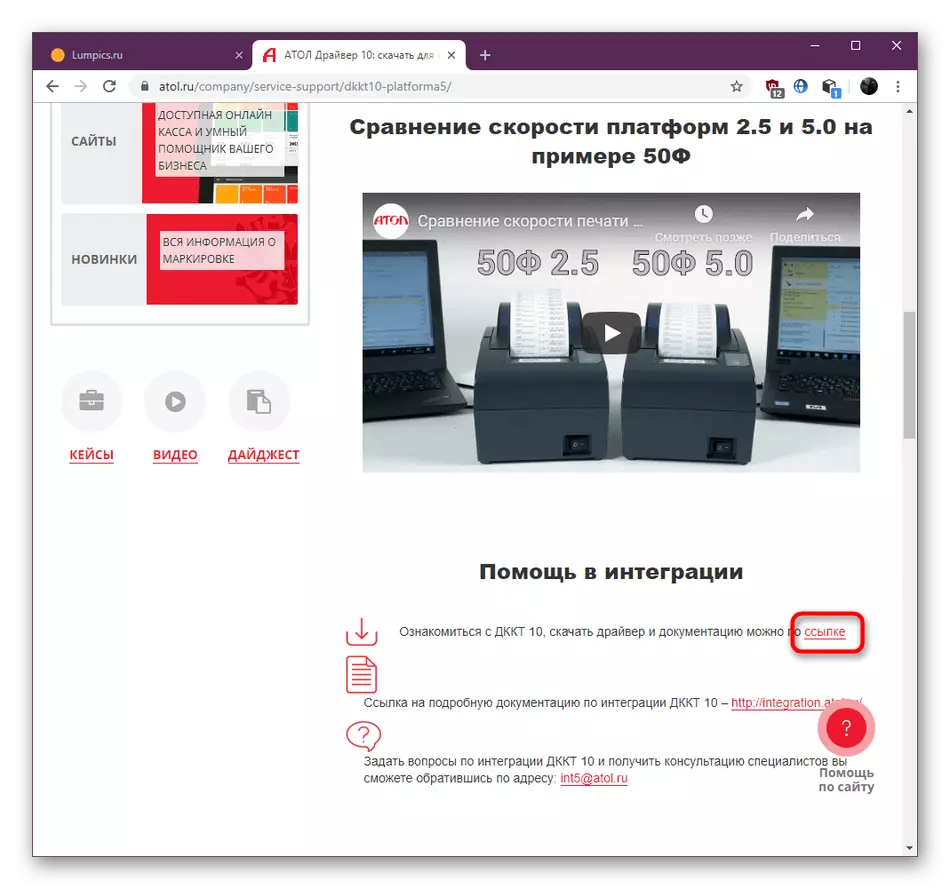

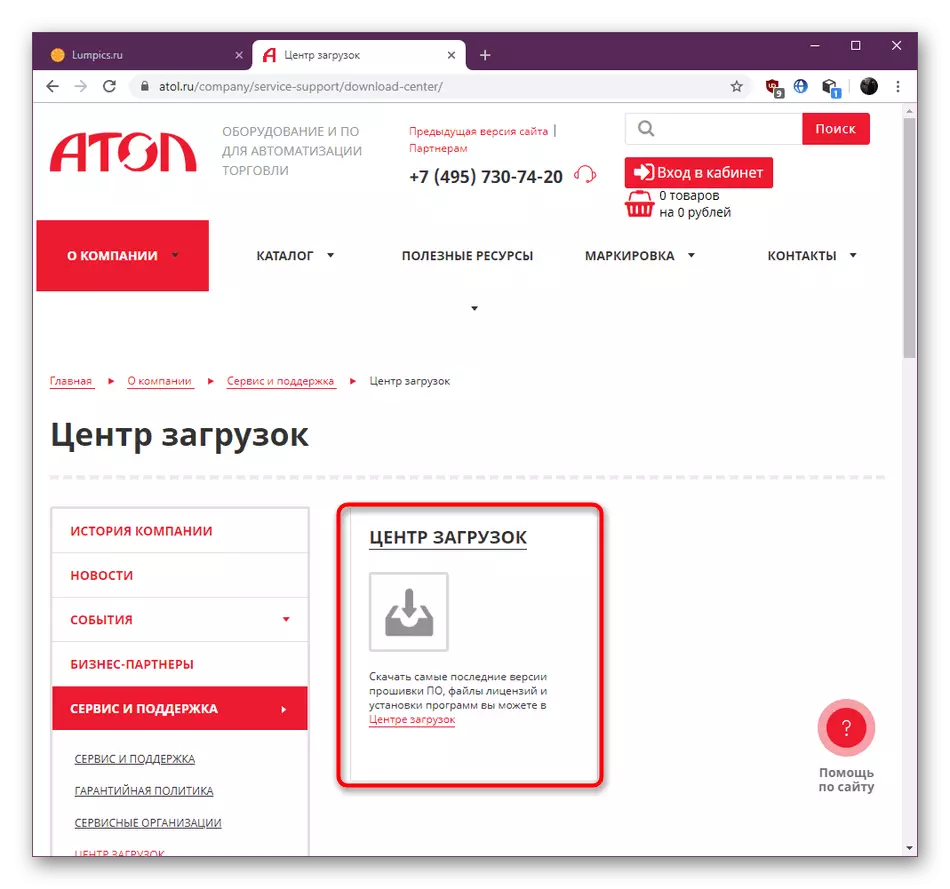

Toiminnan jälkeen voit turvallisesti siirtyä ratkaisun tarkistamiseen. Jos virhe ei näy enää ohjelmiston käytön aikana, joten ongelma oli todellakin koostui ohjelmiston vanhentuneesta versiosta. Nyt suositellaan aika ajoin tarkistaa päivitysten saatavuus niin, että tällainen tilanne ei enää näy.
Tapa 4: KKM-ohjainten asentaminen
Lähes jokainen ATOL-ohjelma tarvitsee asennetun KKM-ohjaimen. Se tarjoaa tietojenvaihtoa asiakkaan ja palvelinosan kanssa kassakoneiden ja muiden laitteiden kanssa. Jos et ole vielä asentanut tätä säännöstä ja kohdata ongelmia, jotka liittyvät FPRNM1c.dll-tiedostoon, noudata seuraavia ohjeita.
Siirry Atolin ajurien viralliseen lataussivulle
- Käytä edellä mainittua viittausta. Kun napsautat sitä, siirtyminen kaupankäynnin laitteiden kuljettajien asennukseen tapahtuu. Täällä voit lukea CCM: n ja siirtyä sitten "Tiedostot" -osioon.
- Uusi latauskeskus -välilehti avautuu. Lähde alas luetteloon, mistä löytää CCM: n uusimman version jakelu, joka sopii kauppakoneisiin ja napsauttamalla sen nimeä käynnistääksesi latauksen.
- Odota latauksia ja avaa sitten arkisto.
- Suorittava tiedosto voidaan aloittaa suoraan arkistosta ilman pakkaamista.
- Noudata asennusohjelman ohjeita ja käynnistä sitten tietokone ja tarkista, ovatko myyntiautomaateissa asennetut ohjaimet.





Menetelmä 5: Oikeuden asettaminen juurihakemistoon
Käyttöoikeutta koskeva ongelma ilmenee melko harvoin, mutta jos aktiivisella käyttäjällä ei ole riittäviä oikeuksia, näytöllä voi näkyä virhe "ei voi ladata komponenttia" vuorovaikutuksen vaiheessa ohjelman kanssa. Tämä johtaa siihen, että järjestelmänvalvojan on annettava itsenäisesti oikealle, ja tämä tehdään näin:
- Aseta kansion juuret sovelluksella ja napsauta sitä hiiren kakkospainikkeella.
- Napsauta kontekstivalikossa, napsauta "Ominaisuudet" -näppäintä.
- Kun olet avannut Ominaisuudet-ikkunan, siirry turva-välilehteen.
- Pääsytasojen alapuolella on "Lisäasetukset-painike - Napsauta sitä, jos haluat asettaa käyttäjän käyttöoikeuksien erilliset parametrit.
- Jos vaadittu aihe ei ole luettelossa olevista luettelosta, klikkaa "Lisää".
- Napsauta valittua sinistä merkintää "Valitse aihe".
- Voit syöttää nimen manuaalisesti, jos tiedät kaiken nimenomaisesti näiden tietojen oikein, mutta on parempi siirtyä "Lisäasetukset" -osioon, jotta voit käyttää sisäänrakennettua hakutoimintoa tilin löytämiseksi.
- Käynnistä tämä toiminto napsauttamalla "Etsi".
- Kun näytät tuloksia, siirry haluamasi profiilin löytämiseksi. Napsauta sitä kahdesti vasemmalla hiiren painikkeella.
- Vahvista lisäys.
- Nyt sinun on määritettävä aihe. Varmista, että oikeuksien tyyppi asetetaan "Salli" ja tarkista sitten "täydellinen pääsy" -kohdasta ja voit sulkea ikkunan.
- Käytä muutoksia ja tarkista tämä menetelmä.





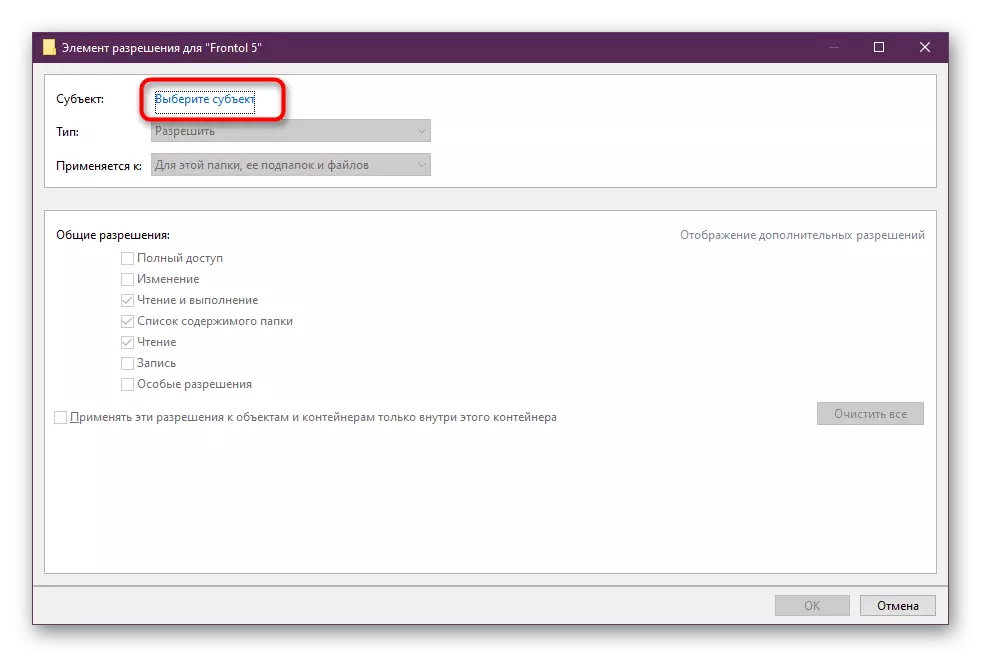





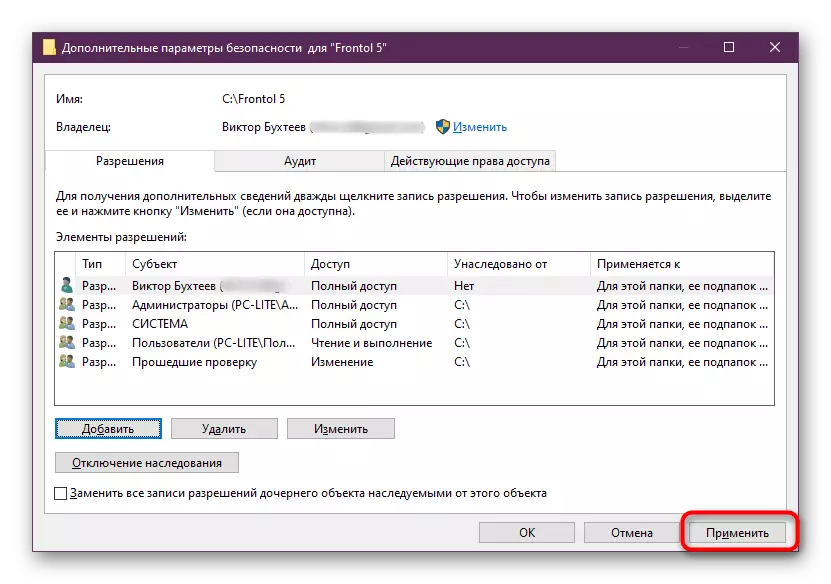
Tapa 6: Toistuva rekisteröinti FPRNM1c.dll
Nykypäivän artikkelin viimeinen tapa on käynnistää fprnm1c.dll käyttää vakiojärjestelmää. Tämä vaaditaan vain, jos automaattinen asennus päättyi väärin tai jostain syystä palautettiin. Tätä ei voida määrittää millään tavalla, joten rekisteröinti peruuttaminen ja sen luominen uudelleen käyttämällä tavallista konsolia.
- Avaa "START" ja suorita "Line Command" ylläpitäjän puolesta.
- Käytä Regsvr32 / u FPRNM1c.dll -komentoa peruuttaaksesi nykyisen rekisteröinnin.
- Sulje ilmoitus, joka näkyy klikkaamalla ristiä ja kirjoita sitten Regsvr32 / i fprnm1c.dll luoda uusi rekisteröinti.
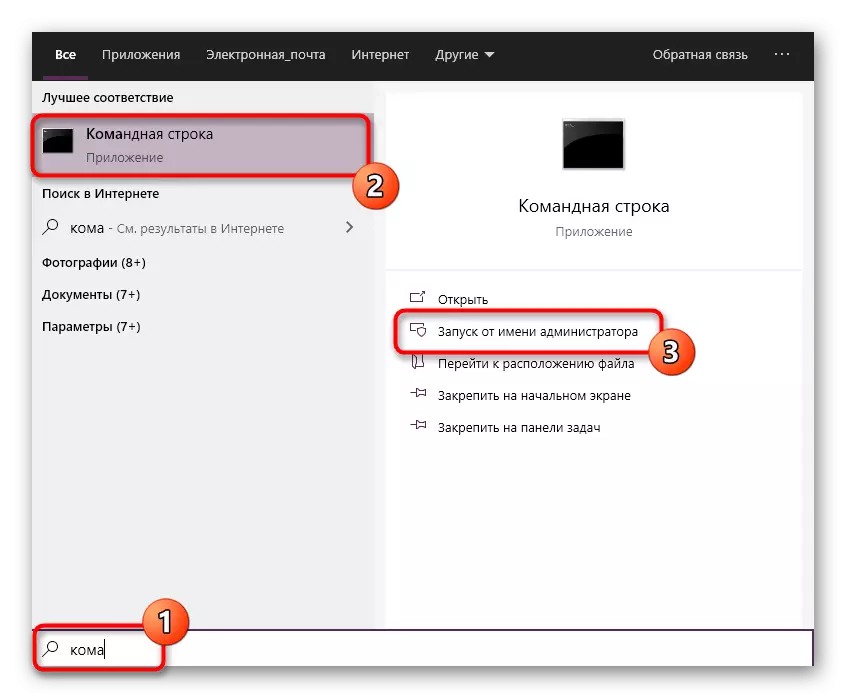


Tietokoneen uudelleenkäynnistys tällaisten muokkausten tekemisen jälkeen ei tarvita, koska niitä käytetään välittömästi nykyisessä istunnossa. Tämä tarkoittaa sitä, että voit aloittaa välittömästi ohjelmiston toimivuuden, tarkistaa, onko FPRNM1c.dll-tiedoston ongelma häviää.
Olet perehtynyt kuusi eri virheenkorjausvaihtoehtoa FPRNM1c.dll-tiedoston avulla, kun käytät Atol-ohjelmistoa. Ota kaikki niistä vuorostaan tehokkaasti löytää sopiva ratkaisu.
